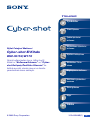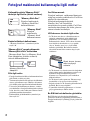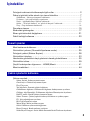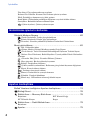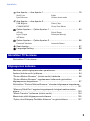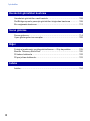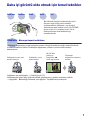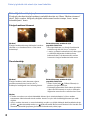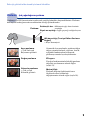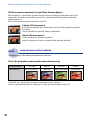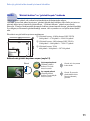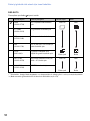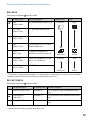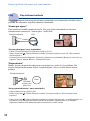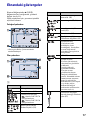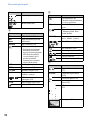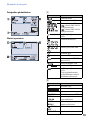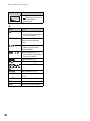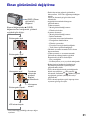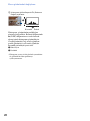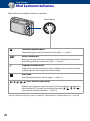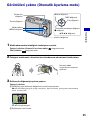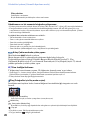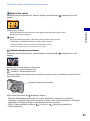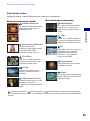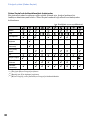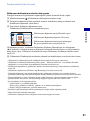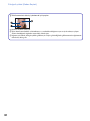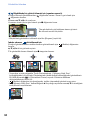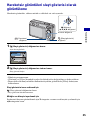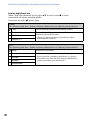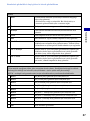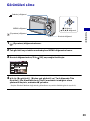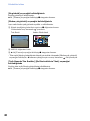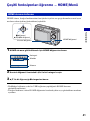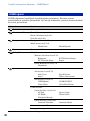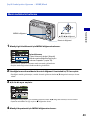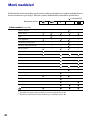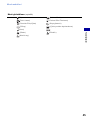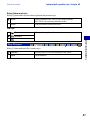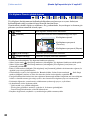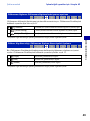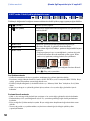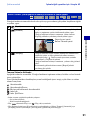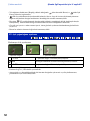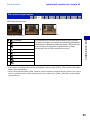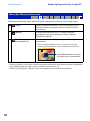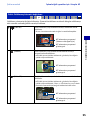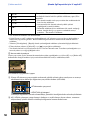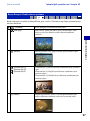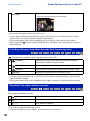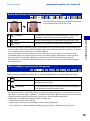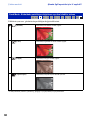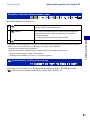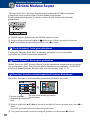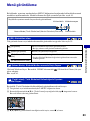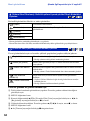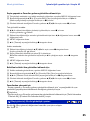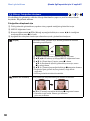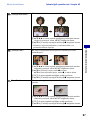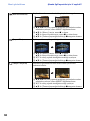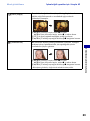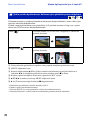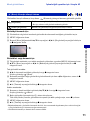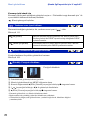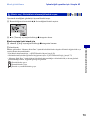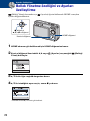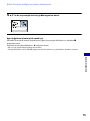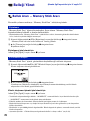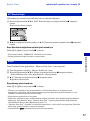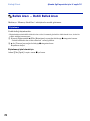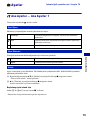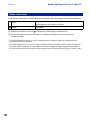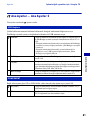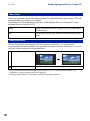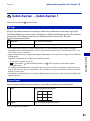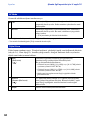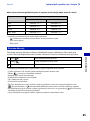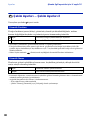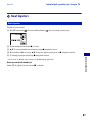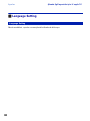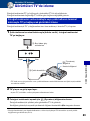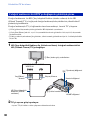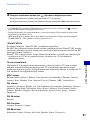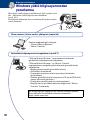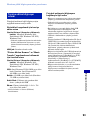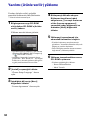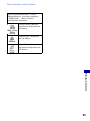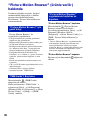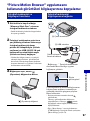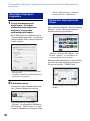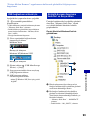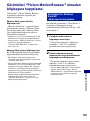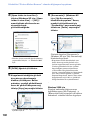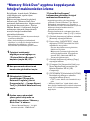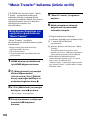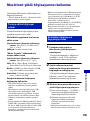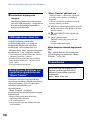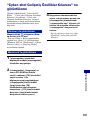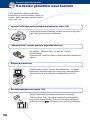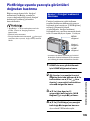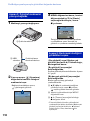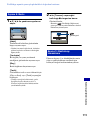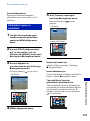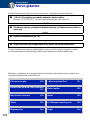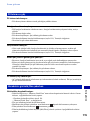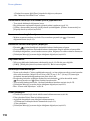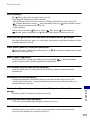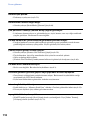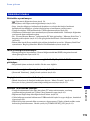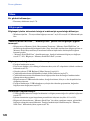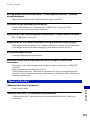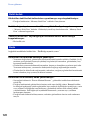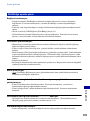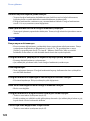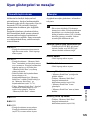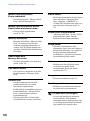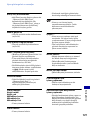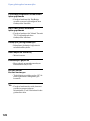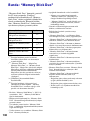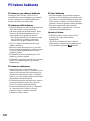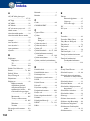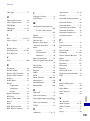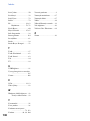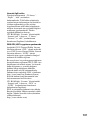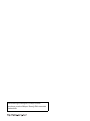© 2008 Sony Corporation 3-294-898-62(1)
TR
Dijital Fotoğraf Makinesi
Cybershot El Kitabı
DSCW150/W170
Ürünü kullanmadan önce, lütfen bu El
Kitabı’nı “Kullanma Kılavuzu” ve “Cyber
shot Gelişmiş Özellikler Kılavuzu” ile
birlikte ayrıntılı olarak okuyun ve ileride
yararlanmak üzere saklayın.
VTIKLAYINIZ!
İçindekiler
Temel İşlemler
Çekim işlevlerini
kullanma
Görüntüleme işlevlerini
kullanma
Ayarları özelleştirme
Görüntüleri TV’de
izleme
Bilgisayarınızı kullanma
Hareketsiz görüntüleri
bastırma
Sorun giderme
Diğer
İndeks

2
Fotoğraf makinesini kullanmayla ilgili notlar
Kullanabileceğiniz “Memory Stick”
türleriyle ilgili notlar (ürünle verilmez)
“Memory Stick Duo”
Fotoğraf makinesiyle
“Memory Stick Duo”
kullanabilirsiniz.
“Memory Stick”
Fotoğraf
makinesiyle
“Memory Stick”
kullanamazsınız.
Başka bellek kartı kullanılamaz.
•“Memory Stick Duo” ayrıntıları için bkz
sayfa 130.
“Memory Stick” uyumlu ekipmanla
“Memory Stick Duo” kullanırken
“Memory Stick Duo”yu Memory Stick
Duo Adaptörüne (ürünle verilmez)
takarak kullanabilirsiniz.
Memory Stick Duo
Adaptörü
Pille ilgili notlar
•Fotoğraf makinesini ilk kez kullanmadan önce
pili (ürünle verilir) şarj edin.
•Tamamen boşalmasa bile pili şarj edebilirsiniz.
Ayrıca, pil tamamen şarj edilmese de kısmen
şarj edilmiş olan kapasitesini kullanabilirsiniz.
•Uzun süre pili kullanmayacaksanız, varolan
şarjı kullanın ve fotoğraf makinesinden çıkarıp
serin, kuru bir yerde saklayınız. Bunun amacı
pil fonksiyonlarını korumaktır.
•Kullanılabilir pil hakkındaki ayrıntılar için,
bkz sayfa 132.
Carl Zeiss mercek
Fotoğraf makinesi, mükemmel kontrasta
sahip net resimler çekebilen bir Carl Zeiss
objektif ile donatılmıştır.
Fotoğraf makinesinin objektifi,
Almanya’da Carl Zeiss kalite
standartlarıyla uyumlu şekilde Carl Zeiss
tarafından onaylanmış bir kalite güvence
sistemi altında üretilmiştir.
LCD ekranı ve lenslerle ilgili notlar
•LCD ekran son derece yüksek hassasiyete
sahip bir teknolojiyle imal edildiği için
piksellerin %99,99’undan fazlası etkin
kullanımdadır. Ancak, LCD ekran üzerinde
bazı küçük siyah noktalar ve/veya parlak
(beyaz, kırmızı, mavi veya yeşil renkli)
noktalar görülebilir. Bu noktalar imalat
sürecinin normal birer sonucu olup, kaydı
etkilemez.
•LCD ekranın veya lensin uzun süre doğrudan
güneş ışığına maruz bırakılması arızalara yol
açabilir. Fotoğraf makinesini pencere
kenarına veya dışarıda bir yere bırakırken
dikkatli olunuz.
•LCD ekrana baskı yapmayın. Ekranın rengi
bozulabilir ve bir arızaya neden olabilir.
•Soğuk yerlerde LCD ekranda görüntülerin izi
kalabilir. Bu bir arıza değildir.
•Taşınabilir objektifi çarpmamaya ve üzerine
güç uygulamamaya dikkat ediniz.
Bu El Kitabı’nda kullanılan görüntüler
Bu El Kitabı’nda örnek olarak kullanılan
görüntüler baskıyla çoğaltılmış görüntülerdir ve
fotoğraf makinesiyle çekilmiş gerçek görüntüler
değildir.
Siyah, beyaz, kırmızı,
mavi veya yeşil
noktalar

3
İçindekiler
Fotoğraf makinesini kullanmayla ilgili notlar ....................................... 2
Daha iyi görüntü elde etmek için temel teknikler................................. 7
Odaklama – Nesneye başarılı odaklama ......................................................7
Pozlama – Işık yoğunluğunu ayarlama .........................................................9
Renk – Işıklandırmanın etkileri hakkında..................................................... 10
Kalite – “Görüntü kalitesi” ve “görüntü boyutu” hakkında .............................11
Flaş – Flaşı kullanma hakkında...................................................................14
Parçaların tanımı ........................................................................... 15
Ekrandaki göstergeler ................................................................... 17
Ekran görünümünü değiştirme ....................................................... 21
Dahili belleği kullanma ................................................................... 23
Mod kadranını kullanma................................................................. 24
Görüntüleri çekme (Otomatik Ayarlama modu) ................................ 25
Fotoğraf çekimi (Sahne Seçimi)...................................................... 28
Görüntüleri izlerken ....................................................................... 33
Hareketsiz görüntüleri slayt gösterisi olarak görüntüleme ................. 35
Görüntüleri silme........................................................................... 39
Çeşitli fonksiyonları öğrenme – HOME/Menü................................... 41
Menü maddeleri............................................................................ 44
Çekim menüsü.............................................................................. 46
Sahne Seçimi: Sahne seçimini seçme
Grntü boyu: Görüntü boyutunu seçme
Flaş: Flaş ayarı
Yüz Algılama: Öznenin yüzünü algılama
Gülümseme Algılama: Gülümseme Algılama fonksiyonunu ayarlama
Gülüms. Algı Hassaslığı: Gülümseme Algılama Hassasiyetini Ayarlama
KAYIT modu: Sürekli çekim yöntemini seçme
Sahne Tanıma: Çekim yapılacak sahneyi belirleme ve çekim yapma
EV: Işık yoğunluğunu ayarlama
ISO: Işık hassasiyeti seçme
Metraj Kipi: Metraj modunu seçme
Odak: Odaklama yöntemini değiştirme
Beyaz Dengesi: Renk tonlarını ayarlama
Sualtı Beyaz Dengesi: Sualtı Modu Sırasında Renk Tonlarını Ayarlama
Temel İşlemler
Çekim işlevlerini kullanma

4
İçindekiler
Flaş düzeyi: Flaş ışığının miktarını ayarlama
Kırmızı Göz Giderme: Kırmızı Göz Giderme işlevini ayarlama
DRO: Parlaklığı ve kontrastı en iyi hale getirme
Renk Modu: Görüntünün parlaklığını değiştirme veya özel efektler ekleme
SteadyShot: Bulanıklık önleme modunu seçme
(Çekim Ayarları): Çekim ayarlarını seçme
Görüntü Modunu Seçme ............................................................... 62
(Tarih Görünümü): Tarihe göre görüntüleme
(Klasör Grünümü): Klasöre göre görüntüleme
(Favoriler): Favoriler şeklinde Kaydedilen Görüntüleri Görüntüleme
Menü görüntüleme........................................................................ 63
(Sil): Görüntüleri silme
(İzleme Modu): Görüntü Modları arasında Geçiş Yapma
(Tarih Listesi): Tarih Görünümü Kullanıldığında Oynatma Tarihini Seçme
(Yüzlere Göre Filtreleme): Belirli Koşullara Uyacak şekilde Filtreli Görüntüleri
Oynatma
(Favoriler Ekle/Çıkar): Favorileri Ekleme/Çıkarma
(Slayt gösterisi): Bir dizi görüntüyü oynatma
(Rötuş): Fotoğrafları rötuşlama
(Çoklu yeniden byutlandırma): Kullanıma göre görüntü boyutunu değiştirme
(Koru): Kazayla silmeyi önleme
: Yazdırma sırası işareti ekleme
(Bastır): Görüntüleri bir yazıcıyla bastırma
(Döndür): Fotoğrafı döndürme
(Klasör seç): Görüntülerin izleneceği klasörü seçme
Bellek Yönetme özelliğini ve Ayarları özelleştirme ............................. 74
Belleği Yönet ........................................................................... 76
Bellek Aracı — Memory Stick Aracı............................................ 76
Bellek Aracı — Dahili Bellek Aracı.............................................. 78
Biçimleme
Ayarlar.................................................................................... 79
Görüntüleme işlevlerini kullanma
Ayarları özelleştirme
Biçimleme
KYT Klasörü Oluştur
KYT Klasörü Değiş.
Kopya

5
İçindekiler
Ana Ayarlar — Ana Ayarlar 1...................................................... 79
Ana Ayarlar — Ana Ayarlar 2...................................................... 81
Çekim Ayarları — Çekim Ayarları 1............................................. 83
Çekim Ayarları — Çekim Ayarları 2............................................. 86
Saat Ayarları............................................................................ 87
Language Setting .................................................................... 88
Görüntüleri TV’de izleme................................................................ 89
Windows yüklü bilgisayarınızdan yararlanma.................................... 92
Yazılımı (ürünle verilir) yükleme ....................................................... 94
“Picture Motion Browser” (ürünle verilir) hakkında ........................... 96
“Picture Motion Browser” uygulamasını kullanarak görüntüleri
bilgisayarınıza kopyalama: ............................................................. 97
Görüntüleri “Picture Motion Browser” olmadan bilgisayara kopyalama:
.................................................................................................. 101
“Memory Stick Duo” aygıtına kopyalayarak fotoğraf makinenizden
izleme ........................................................................................ 103
“Music Transfer” kullanma (ürünle verilir) ...................................... 104
Macintosh yüklü bilgisayarınızı kullanma ....................................... 105
“Cybershot Gelişmiş Özellikler Kılavuzu” nu görüntüleme .............. 107
Görüntüleri TV’de izleme
Bilgisayarınızı kullanma
Sesli Uyarı
İşlev Kılavuzu
Sıfırla
Gülms. demo modu
USB Bağlantı
COMPONENT
Video Çıkışı
Geniş Zum Ekranı
AF Işığı
Izgara Çizgisi
AF Modu
Dijital Zoom
Dönüşüm Merceği
Otomatik Yöneltme Otomatik
İ
zleme

6
İçindekiler
Hareketsiz görüntüler nasıl bastırılır .............................................. 108
PictBridge uyumlu yazıcıyla görüntüleri doğrudan bastırma ............ 109
Bir mağazada bastırma................................................................ 112
Sorun giderme............................................................................ 114
Uyarı göstergeleri ve mesajlar ...................................................... 125
Fotoğraf makinesini yurtdışında kullanma — Güç kaynakları ........... 129
Bunda: “Memory Stick Duo” ........................................................ 130
Pil takımı hakkında ...................................................................... 132
Pil şarj cihazı hakkında................................................................. 133
İndeks........................................................................................ 134
Hareketsiz görüntüleri bastırma
Sorun giderme
Diğer
İndeks

7
Daha iyi görüntü elde etmek için temel teknikler
Deklanşör düğmesine yarım bastığınız zaman, fotoğraf makinesi odağı otomatik olarak
ayarlar (Otomatik Odak). Deklanşör düğmesine yalnızca yarıya kadar basmayı
unutmayınız.
Odaklama zor olduğunda
t [Odak] (sayfa 55)
Odaklamadan sonra bile görüntü bulanık görünüyorsa, makine sarsılmış olabilir.
t Aşağıdaki “Bulanıklığı önlemek için ipuçları” başlıklı konuyu okuyun.
Odaklama
Nesneye başarılı odaklama
Deklanşöre hemen tam
olarak basmayın.
Deklanşöre yarıya
kadar basınız.
AE/AF kilit
göstergesi
yanıp söner ,
yanar/bip duyulur
Deklanşör
düğmesine tamamen
basınız.
Odaklama Pozlama Renk Kalite
Bu bölümde fotoğraf makinenizden keyif
almanızı sağlayacak temel teknikler
açıklanmaktadır. Bölümde, size fotoğraf
makinesinin mod kadranı (sayfa 24), HOME
ekranı (sayfa 41), menüler (sayfa 43) vb.
fonksiyonlarının nasıl kullanılacağı
anlatılmaktadır.
Flaş

8
Daha iyi görüntü elde etmek için temel teknikler
Bulanıklığı önlemek için ipuçları
Fotoğrafı çekerken fotoğraf makinesi yanlışlıkla hareket etti. Buna “Makine titremesi”
denir. Diğer yandan, fotoğrafı çektiğiniz sırada nesne hareket etmişse, buna “nesne
bulanıklaşması” denir.
Fotoğraf makinesi titremesi
Nedeni
Fotoğraf makinesini tutup deklanşöre basarken
elleriniz veya vücudunuz titrer ve tüm ekran
bulanıklaşır.
Bulanıklaşmayı azaltmak için
yapabilecekleriniz
•Bir tripod kullanın veya fotoğraf makinesini
sabit duracağı düz bir yüzeye yerleştirin.
•2 saniye gecikmeli zamanlayıcıyla çekim yapın
ve deklanşör düğmesine bastıktan sonra
kollarınızı sıkıca vücudunuzun iki tarafına
bastırarak, fotoğraf makinesini sabit tutun.
Özne bulanıklığı
Nedeni
Fotoğraf makinesi sabit olmasına rağmen,
pozlama sırasında özne hareket eder ve
deklanşöre basıldığında özne bulanık görünür.
Bulanıklaşmayı azaltmak için
yapabilecekleriniz
•Sahne Seçimi’nde (Yüksek Hassasiyet)
modu seçeneğini belirleyin.
•Deklanşör hızının daha fazla olması için daha
yüksek bir ISO hassasiyeti seçin ve deklanşör
düğmesine nesne hareket etmeden önce basın.
Notlar
•Fabrika varsayılan ayarı olarak bulanıklık önleme işlevi etkinleştirilmiştir, böylece makine
sarsıntısının etkisi otomatik olarak azaltılır. Ancak, bu işlev özne bulanıklığı durumu için etkili
değildir.
•Ayrıca, makine titremesi ve nesne bulanıklığı az ışıklı veya düşük deklanşör hızlı koşullarda sık sık
görülür; (Alacakaranlık) modu veya (Alacakaranlık Portre) modu bunlara birer örnektir. Bu
durumda, yukarıdaki ipuçlarını göz önünde bulundurarak çekim yapın.

9
Daha iyi görüntü elde etmek için temel teknikler
Pozlamayı ve ISO hassasiyetini ayarlayarak çeşitli görüntüler oluşturabilirsiniz. Pozlama,
deklanşörü bıraktığınız zaman makinenin alacağı ışık miktarıdır.
Pozlama
Işık yoğunluğunu ayarlama
Aşırı pozlama
= Çok fazla ışık
Beyazımsı görüntü
Otomatik Ayar modunda, pozlama doğru
değere otomatik olarak ayarlanır. Ancak,
aşağıdaki fonksiyonları kullanarak,
pozlamayı manuel ayarlayabilirsiniz.
EV ayarı:
Fotoğraf makinesinin belirlediği pozlama
değerini ayarlamanıza olanak sağlar
(sayfa 52).
Metraj Kipi:
Pozlama değerini belirlemek üzere
ölçülecek nesne bölümünü
değiştirmenize olanak sağlar (sayfa 54).
Doğru pozlama
Yetersiz pozlama
= Çok az ışık
Karanlık görüntü
Deklanşör hızı =Makinenin ışığı alma süresinin
uzunluğu
Diyafram açıklığı =Işığın geçeceği aralığın boyutu
ISO duyarlılığı (Tavsiye Edilen Pozlama
Değeri)
=
Kayıt hassasiyeti
Pozlama:

10
Daha iyi görüntü elde etmek için temel teknikler
ISO Hassasiyetini Ayarlama (Tavsiye Edilen Pozlama Değeri)
ISO hassasiyeti, ışık alan bir görüntü sensörü içeren ortamları kaydetmek için bir hız
derecesidir. Pozlama aynı olduğu zaman bile, görüntüler ISO hassasiyeti nedeniyle
farklılık gösterir.
ISO hassasiyetini ayarlamak için bkz. sayfa 53.
Nesnenin rengi ışıklandırma koşullarından etkilenir.
Örnek: Bir görüntünün ışık kaynaklarından etkilenen rengi
Otomatik ayar modunda renk tonları otomatik olarak ayarlanır.
Ancak, renk tonlarını [Beyaz Dengesi] ile el ile ayarlayabilirsiniz (sayfa 57).
Yüksek ISO hassasiyeti
Karanlık ortamlarda bile, deklanşör hızını artırarak parlak bir görüntü
kaydeder.
Ancak görüntü aşırı parlak olmaya eğilimlidir.
Düşük ISO hassasiyeti
Daha yumuşak bir görüntü kaydeder.
Ancak, pozlama yetersizse, görüntü daha karanlık çıkabilir.
Renk
Işıklandırmanın etkileri hakkında
Hava/ışıklandırma
Gün Işığı Bulutlu Floresan Ampül
Işığın özellikleri
Beyaz (standart) Mavimsi
Hafif yeşil renkli
Kırmızımsı

11
Daha iyi görüntü elde etmek için temel teknikler
Dijital görüntü, piksel adı verilen küçük noktaların birleşiminden oluşur.
Görüntü çok sayıda piksel içeriyorsa, görüntü büyük olup bellekte daha fazla yer tutar ve
görüntü daha ince ayrıntılarla görüntülenir. “Görüntü boyutu” piksel sayısı olarak
gösterilir. Fotoğraf makinesinin ekranında farkları görememenize karşın, görüntü basıldığı
veya bilgisayar ekranında görüntülendiği zaman, ince ayrıntılar ve veri işlem süresi farklı
olur.
Piksellerin ve görüntü boyutunun açıklaması
Kullanılacak görüntü boyutunu seçme (sayfa 12)
Kalite
“Görüntü kalitesi” ve “görüntü boyutu” hakkında
1 Görüntü boyutu: 10M (yalnızca DSCW170)
3648 piksel × 2736 piksel = 9.980.928 piksel
2 Görüntü boyutu: 8M (yalnızca DSCW150)
3264 piksel × 2448 piksel = 7.990.272 piksel
3 Görüntü boyutu: VGA
640 piksel × 480 piksel = 307.200 piksel
Çok sayıda piksel
(Yüksek görüntü
kalitesi ve büyük
dosya boyutu)
Örnek: A3+ boyutuna
kadar baskı
Az sayıda piksel
(Düşük görüntü
kalitesi, ancak küçük
dosya boyutu)
Örnek: Epostayla
gönderilmek üzere
mesaja eklenmiş
görüntü
Pikseller
Piksel

12
Daha iyi görüntü elde etmek için temel teknikler
DSCW170
Varsayılan ayarlarda işareti vardır.
Görüntü boyutu Kullanım yönergeleri Görüntü sayısı Baskı
10M
(3648×2736)
A3+ boyuna kadar baskılar
için
Daha az
Daha çok
İnce
Kalın
3:2 (8M)
*1
(3648×2432)
3:2 görünüm oranında çek
5M
(2592×1944)
A4 boyuna kadar baskılar için
3M
(2048×1536)
10×15 cm veya 13×18 cm'ye
kadar baskılar için
VGA
(640×480)
Epostaya eklemek için
küçük bir grntü boyunda çek
16:9 (7M)
*2
(3648×2056)
HDTV'de izlemek ve en çok
A4(8×10") baskı için
Daha az
Daha çok
İnce
Kalın
16:9 (2M)
*2
(1920×1080)
HDTV'de izlemek için
*
1)
Görüntüler, fotoğraf baskı kağıdında veya kartpostalda vb. olduğu gibi 3:2 en boy oranıyla kaydedilir.
*
2)
Baskı sırasında görüntünün her iki kenarı da kesilebilir (sayfa 122).

13
Daha iyi görüntü elde etmek için temel teknikler
DSCW150
Varsayılan ayarlarda işareti vardır.
DSCW170/W150
Varsayılan ayarlarda işareti vardır.
•TV’de gösterim için Standart kaliteli film çek.
•Görüntü boyutu arttıkça, görüntü kalitesi de artar.
Görüntü boyutu Kullanım yönergeleri Görüntü sayısı Baskı
8M
(3264×2448)
A3 boyuna kadar baskılar için Daha az
Daha çok
İnce
Kalın
3:2 (7M)
*1
(3264×2176)
3:2 görünüm oranında çek
5M
(2592×1944)
A4 boyuna kadar baskılar için
3M
(2048×1536)
10×15 cm veya 13×18 cm'ye
kadar baskılar için
VGA
(640×480)
Epostaya eklemek için
küçük bir grntü boyunda çek
16:9 (6M)
*2
(3264×1840)
HDTV'de izlemek ve en çok
A4(8×10") baskı için
Daha az
Daha çok
İnce
Kalın
16:9 (2M)
*2
(1920×1080)
HDTV'de izlemek için
*
1)
Görüntüler, fotoğraf baskı kağıdında veya kartpostalda vb. olduğu gibi 3:2 en boy oranıyla kaydedilir.
*
2)
Baskı sırasında görüntünün her iki kenarı da kesilebilir (sayfa 122).
Film görüntü boyutu Film karesi/Saniye Kullanım yönergeleri
640(Fine) (640×480) Yaklaşık 30 TV'de gösterim için yüksek kaliteli film
çek
640(Standart)
(640×480)
Yaklaşık 17 TV'de gösterim için Standart kaliteli film
çek
320 (320×240) Yaklaşık 8 Epostaya eklemek için küçük bir boyda
çek

14
Daha iyi görüntü elde etmek için temel teknikler
Flaş kullanıldığında öznenin gözleri kırmızı görünebilir veya bulanık beyaz lekeler ortaya
çıkabilir. Bu oluşumlar aşağıdaki adımlarla azaltılabilir.
“Kırmızı göz olgusu”
Göz bebekleri karanlık ortamlarda büyür. Flaş ışığı gözün arkasındaki (retina) kan
damarlarından yansıyarak, “kırmızı göze” neden olur.
“Kırmızı göz olgusu” nasıl azaltılabilir?
•Olarak ayarlayın [Kırmızı Göz Giderme] [Açık] (sayfa 59).
•Sahne Seçimi’nde (Yüksek Hassasiyet) modu* seçeneğini belirleyin (sayfa 29). (Flaş otomatik
olarak kapatılır.)
•Öznenin gözleri kırmızı olduğunda, görüntüyü görüntüleme menüsündeki [Rötuş] ile (sayfa 66) veya
sağlanan “Picture Motion Browser” yazılımıyla düzeltin.
“Beyaz daireler”
Bunlar, lensin yakınında havada gezen zerrelerden (toz, polen vb.) kaynaklanır. Bu
zerreler fotoğraf makinesinin flaşı ile vurgulandığında, beyaz yuvarlak lekeler olarak
görünür.
“Beyaz yuvarlak lekeler” nasıl azaltılabilir?
•Odayı aydınlatıp özneyi flaşsız çekin.
•Sahne Seçimi’nde (Yüksek Hassasiyet) modu* seçeneğini belirleyin. (Flaş otomatik olarak
kapatılır.)
Flaş
Flaşı kullanma hakkında
* Sahne Seçimi’nde (Yüksek Hassasiyet) modu seçeneğini belirleseniz bile, az ışıklı koşullarda veya
karanlık bir yerde deklanşör hızı düşük kalabilir. Bu durumda, tripod kullanın veya deklanşör
düğmesine bastıktan sonra kollarınızı sıkıca vücudunuzun tarafına bastırın.
Fotoğraf makinesi Göz
Retina
Fotoğraf makinesi
Özne
Havadaki
zerreler (toz,
polen vb.)

15
Parçaların tanımı
İşlem ayrıntıları için, parantez içindeki
sayfalara bakınız.
A POWER düğmesi
B Deklanşör düğmesi (25)
C POWER lambası
D Flaş (26)
E Mikrofon
F Lens
G Hoparlör
H Vizör penceresi
I Otomatik zamanlayıcı lambası (27)/
Gülümseme Algılamalı Deklanşör
lambası (31)/AF aydınlatıcı (83)
A AE/AF kilit lambası (yeşil)
B Flaş şarj lambası/
Kayıt lambası (turuncu)
C Vizör
D LCD ekran (21)
E MENU düğmesi (43)
F (Oynatma) düğmesi (33)
G Çekim için: W/T (Zum) düğmesi (26)
Görüntüleme için: / (Oynatma
zumu) düğmesi (34)/ (İndeks)
düğmesi (34)
H Bilek askısı için kanca
I Mod kadranı (24)
J HOME düğmesi (41)
Alt

16
Parçaların tanımı
K Kontrol düğmesi
Menü açık: v/V/b/B/z (43)
Menü kapalı: DISP/ / / (21, 26,
27)
L (Slayt gösterisi) düğmesi (35)
M Çoklu konektör
Aşağıdaki durumlarda kullanılır:
•Fotoğraf makinesi ve bilgisayar arasında
bir USB bağlantısı yapılırken.
•TV’de ses/video giriş jaklarına bağlantı
yapılırken.
•PictBridge uyumlu bir yazıcıya bağlantı
yapılırken.
N Üçayak yuvası
•Vida uzunluğu 5,5 mm’den (7/32 inç) az
olan bir tripod kullanın. Aksi takdirde,
fotoğraf makinesini yerine tam
oturtamazsınız ve fotoğraf makinesi zarar
görebilir.
O Pil/“Memory Stick Duo” kapağı
P Pil takma yuvası
Q “Memory Stick Duo” yuvası
R Erişim lambası
S Pil çıkarma kolu

17
Ekrandaki göstergeler
Kontrol düğmesinde v (DISP)
düğmesine her bastığınızda, görüntü
değişir (sayfa 21).
İşlem ayrıntıları için, parantez içindeki
sayfalara bakınız.
Fotoğraf çekerken
•Göstergeler Kolay Çekim modunda
sınırlandırılmıştır.
Film çekerken
A
Ekran İşaret
Kalan pil süresi
Pil zayıf uyarısı (125)
Görüntü boyutu
(46)
• yalnızca DSCW170
için görüntülenir.
• yalnızca DSCW150
için görüntülenir.
Mod kadranı/Menü
(Sahne Seçimi)
(28)
Mod kadranı (Program
Otomatik)
(24)
Beyaz dengesi (57, 58)
Seri çekim modu/Kenet
modu
(50)
Metraj modu (54)
Yüz Algılama (48)/
Gülümseme Algılama (49)
SteadyShot
(61)
•Varsayılan ayarda
deklanşöre yarım
basıldığında, SteadyShot
ayarına bağlı olarak
aşağıdaki göstergelerden
biri görünür.
DRO (59)
Titreşim uyarısı
•Yetersiz ışık nedeniyle,
titreşimin net görüntüler
çekmenizi
engelleyebileceği
uyarısında bulunur.
Titreşim uyarısı
görünmesine karşın
fotoğraf çekebilirsiniz.
Ancak, bulanıklık önleme
fonksiyonunu açmanızı,
daha iyi ışık için flaş
kullanmanızı ya da tripod
veya başka araçlar
kullanarak fotoğraf
makinesini sabitlemenizi
öneririz (sayfa 8).
Gülümseme Algılama
Duyarlı gösterge/Görüntü
sayısı (31)
Ekran İşaret

18
Ekrandaki göstergeler
B
C
D
Zoom ölçekleme (
26, 84)
Renk modu
(60)
Ekran İşaret
z AE/AF kilidi (25)
KYT
Hazır
Film kaydediliyor/Film
bekleniyor
ISO400 ISO numarası (53)
NR yavaş deklanşör
•Düşük ışık koşullarında
deklanşör hızı belli bir
değerin altına düştüğünde,
NR (Parazit Azaltma)
yavaş deklanşör işlevi,
görüntü parazitini
azaltmak için otomatik
olarak etkinleştirilir.
125 Deklanşör hızı
F3.5 Diyafram açıklığı değeri
+2.0EV Pozlama Değeri
(52)
0:12 Kayıt süresi
(dakika : saniye)
AF telemetre çerçevesi
göstergesi
(55)
1.0m Yarı manüel değer (56)
Makro (27)
Ekran İşaret
Ekran İşaret
Kayıt klasörü (76)
•Dahili bellek kullanılırken
bu işaret görülmez.
96 Kaydedilebilen görüntü
sayısı
Kayıt Ortamı
(“Memory Stick Duo”,
Dahili bellek)
00:25:05 Kayıt süresi
(saat : dakika : saniye)
Sahne Tanıma (51)
AF aydınlatıcı
(83)
Kırmızı göz azaltma (59)
Flaş modu (26)
Flaş şarj ediliyor
Dönüşüm merceği (85)
Ekran İşaret
Otomatik zamanlayıcı
(27)
C:32:00 Otomatik teşhis ekranı
(125)
Veritabanı dolu (128)
Spot metrajlama artı
işareti
(54)
AF telemetre çerçevesi
(55)
Histogram (21)

19
Ekrandaki göstergeler
Fotoğrafları görüntülerken
Filmleri oynatırken
A
B
Ekran İşaret
Kalan pil süresi
Pil zayıf uyarısı (125)
Görüntü boyutu
(46)
• yalnızca DSCW170
için görüntülenir.
• yalnızca DSCW150
için görüntülenir.
PictBridge bağlanma
(110)
Görüntü Modu (62)
Yüzlere göre Filtre (64)
Favoriler (62)
Koruma
(71)
Yazdırma sırası (DPOF)
işareti
(112)
Zoom ölçekleme (34)
SES Ses düzeyi (33)
PictBridge bağlanma
(111)
•İşaret görüntülenirken,
çoklu kullanım terminal
kablosunu çıkarmayın.
Ekran İşaret
N Oynatma (33)
Oynatma çubuğu
0:00:12 Sayaç
1010012 Klasördosya sayısı
(73)
2008 1 1
9:30 AM
Oynatılan görüntünün
kayıt tarihi/saati
z STOP
z PLAY
Görüntü oynatma için
fonksiyon kılavuzu
BACK/
NEXT
Görüntüleri seçme
V VOLUME Ses düzeyini ayarlama

20
Ekrandaki göstergeler
C
Histogram (21)
• histogram ekranı devre
dışı bırakıldığında
görüntülenir.
Ekran İşaret
Oynatma klasörü (73)
•Dahili bellek kullanılırken
bu işaret görülmez.
8/8 12/12 Görüntü sayısı/Seçilen
klasöre kayıtlı görüntü
sayısı
Oynatma Ortamı
(“Memory Stick Duo”,
Dahili bellek)
Klasör değiştirme
(73)
•Dahili bellek kullanılırken
bu işaret görülmez.
Metraj modu (54)
Flaş
Beyaz dengesi (
57)
ISO400 ISO numarası (53)
C:32:00 Otomatik teşhis ekranı
(125)
+2.0EV Pozlama Değeri (52)
500 Deklanşör hızı
F3.5 Diyafram açıklığı değeri
Ekran İşaret
Sayfa yükleniyor...
Sayfa yükleniyor...
Sayfa yükleniyor...
Sayfa yükleniyor...
Sayfa yükleniyor...
Sayfa yükleniyor...
Sayfa yükleniyor...
Sayfa yükleniyor...
Sayfa yükleniyor...
Sayfa yükleniyor...
Sayfa yükleniyor...
Sayfa yükleniyor...
Sayfa yükleniyor...
Sayfa yükleniyor...
Sayfa yükleniyor...
Sayfa yükleniyor...
Sayfa yükleniyor...
Sayfa yükleniyor...
Sayfa yükleniyor...
Sayfa yükleniyor...
Sayfa yükleniyor...
Sayfa yükleniyor...
Sayfa yükleniyor...
Sayfa yükleniyor...
Sayfa yükleniyor...
Sayfa yükleniyor...
Sayfa yükleniyor...
Sayfa yükleniyor...
Sayfa yükleniyor...
Sayfa yükleniyor...
Sayfa yükleniyor...
Sayfa yükleniyor...
Sayfa yükleniyor...
Sayfa yükleniyor...
Sayfa yükleniyor...
Sayfa yükleniyor...
Sayfa yükleniyor...
Sayfa yükleniyor...
Sayfa yükleniyor...
Sayfa yükleniyor...
Sayfa yükleniyor...
Sayfa yükleniyor...
Sayfa yükleniyor...
Sayfa yükleniyor...
Sayfa yükleniyor...
Sayfa yükleniyor...
Sayfa yükleniyor...
Sayfa yükleniyor...
Sayfa yükleniyor...
Sayfa yükleniyor...
Sayfa yükleniyor...
Sayfa yükleniyor...
Sayfa yükleniyor...
Sayfa yükleniyor...
Sayfa yükleniyor...
Sayfa yükleniyor...
Sayfa yükleniyor...
Sayfa yükleniyor...
Sayfa yükleniyor...
Sayfa yükleniyor...
Sayfa yükleniyor...
Sayfa yükleniyor...
Sayfa yükleniyor...
Sayfa yükleniyor...
Sayfa yükleniyor...
Sayfa yükleniyor...
Sayfa yükleniyor...
Sayfa yükleniyor...
Sayfa yükleniyor...
Sayfa yükleniyor...
Sayfa yükleniyor...
Sayfa yükleniyor...
Sayfa yükleniyor...
Sayfa yükleniyor...
Sayfa yükleniyor...
Sayfa yükleniyor...
Sayfa yükleniyor...
Sayfa yükleniyor...
Sayfa yükleniyor...
Sayfa yükleniyor...
Sayfa yükleniyor...
Sayfa yükleniyor...
Sayfa yükleniyor...
Sayfa yükleniyor...
Sayfa yükleniyor...
Sayfa yükleniyor...
Sayfa yükleniyor...
Sayfa yükleniyor...
Sayfa yükleniyor...
Sayfa yükleniyor...
Sayfa yükleniyor...
Sayfa yükleniyor...
Sayfa yükleniyor...
Sayfa yükleniyor...
Sayfa yükleniyor...
Sayfa yükleniyor...
Sayfa yükleniyor...
Sayfa yükleniyor...
Sayfa yükleniyor...
Sayfa yükleniyor...
Sayfa yükleniyor...
Sayfa yükleniyor...
Sayfa yükleniyor...
Sayfa yükleniyor...
Sayfa yükleniyor...
Sayfa yükleniyor...
Sayfa yükleniyor...
Sayfa yükleniyor...
Sayfa yükleniyor...
Sayfa yükleniyor...
Sayfa yükleniyor...
Sayfa yükleniyor...
Sayfa yükleniyor...
Sayfa yükleniyor...
Sayfa yükleniyor...
Sayfa yükleniyor...
Sayfa yükleniyor...
Sayfa yükleniyor...
-
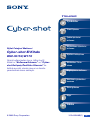 1
1
-
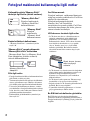 2
2
-
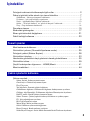 3
3
-
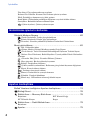 4
4
-
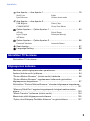 5
5
-
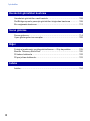 6
6
-
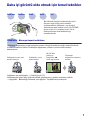 7
7
-
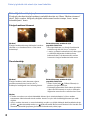 8
8
-
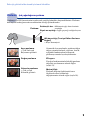 9
9
-
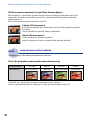 10
10
-
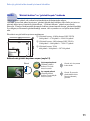 11
11
-
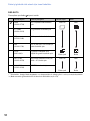 12
12
-
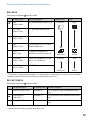 13
13
-
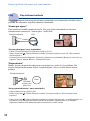 14
14
-
 15
15
-
 16
16
-
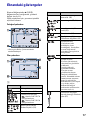 17
17
-
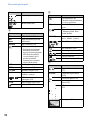 18
18
-
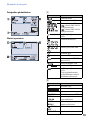 19
19
-
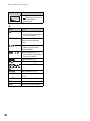 20
20
-
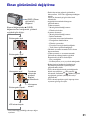 21
21
-
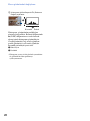 22
22
-
 23
23
-
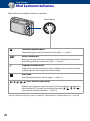 24
24
-
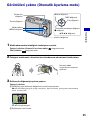 25
25
-
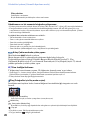 26
26
-
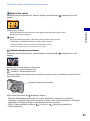 27
27
-
 28
28
-
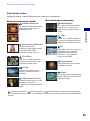 29
29
-
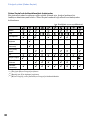 30
30
-
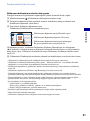 31
31
-
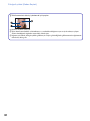 32
32
-
 33
33
-
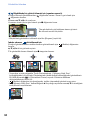 34
34
-
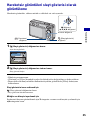 35
35
-
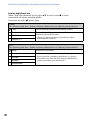 36
36
-
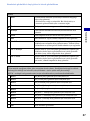 37
37
-
 38
38
-
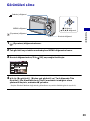 39
39
-
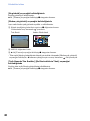 40
40
-
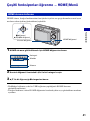 41
41
-
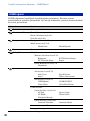 42
42
-
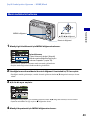 43
43
-
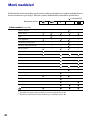 44
44
-
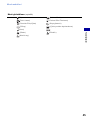 45
45
-
 46
46
-
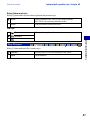 47
47
-
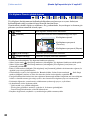 48
48
-
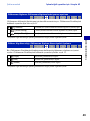 49
49
-
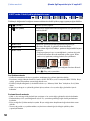 50
50
-
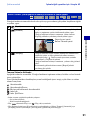 51
51
-
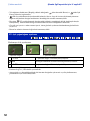 52
52
-
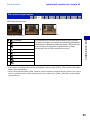 53
53
-
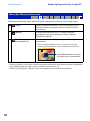 54
54
-
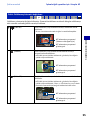 55
55
-
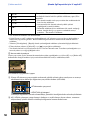 56
56
-
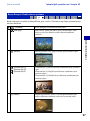 57
57
-
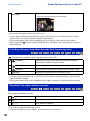 58
58
-
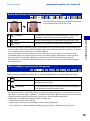 59
59
-
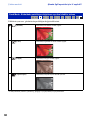 60
60
-
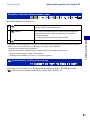 61
61
-
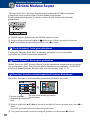 62
62
-
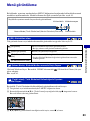 63
63
-
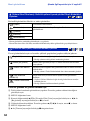 64
64
-
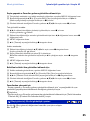 65
65
-
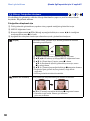 66
66
-
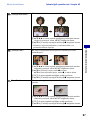 67
67
-
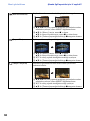 68
68
-
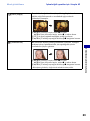 69
69
-
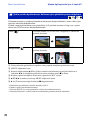 70
70
-
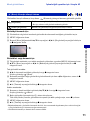 71
71
-
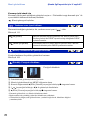 72
72
-
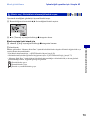 73
73
-
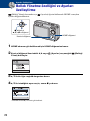 74
74
-
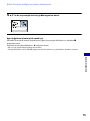 75
75
-
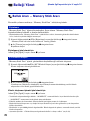 76
76
-
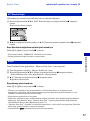 77
77
-
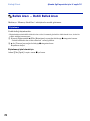 78
78
-
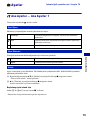 79
79
-
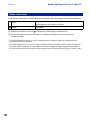 80
80
-
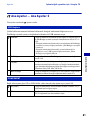 81
81
-
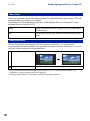 82
82
-
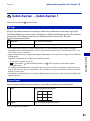 83
83
-
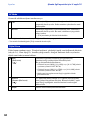 84
84
-
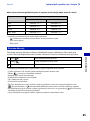 85
85
-
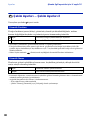 86
86
-
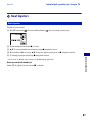 87
87
-
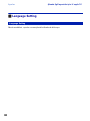 88
88
-
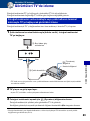 89
89
-
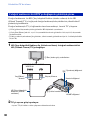 90
90
-
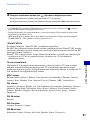 91
91
-
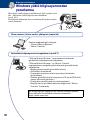 92
92
-
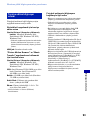 93
93
-
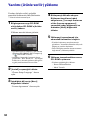 94
94
-
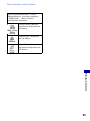 95
95
-
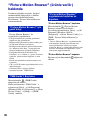 96
96
-
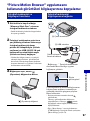 97
97
-
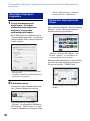 98
98
-
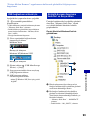 99
99
-
 100
100
-
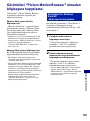 101
101
-
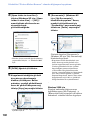 102
102
-
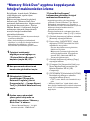 103
103
-
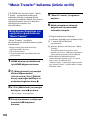 104
104
-
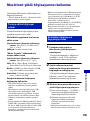 105
105
-
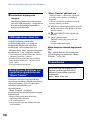 106
106
-
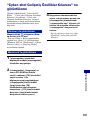 107
107
-
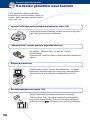 108
108
-
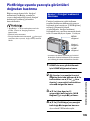 109
109
-
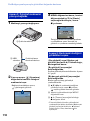 110
110
-
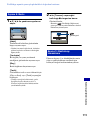 111
111
-
 112
112
-
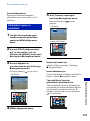 113
113
-
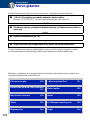 114
114
-
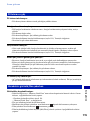 115
115
-
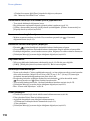 116
116
-
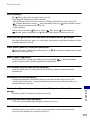 117
117
-
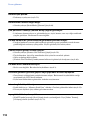 118
118
-
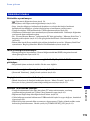 119
119
-
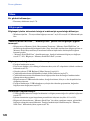 120
120
-
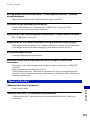 121
121
-
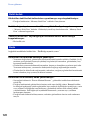 122
122
-
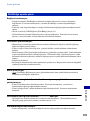 123
123
-
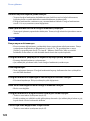 124
124
-
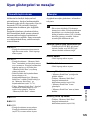 125
125
-
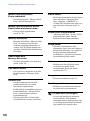 126
126
-
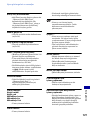 127
127
-
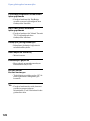 128
128
-
 129
129
-
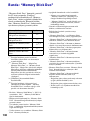 130
130
-
 131
131
-
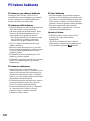 132
132
-
 133
133
-
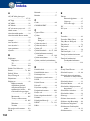 134
134
-
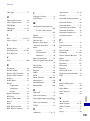 135
135
-
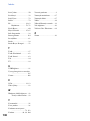 136
136
-
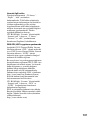 137
137
-
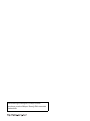 138
138
Sony DSC-W170 Kullanma talimatları
- Tip
- Kullanma talimatları
- Bu kılavuz aynı zamanda aşağıdakiler için de uygundur:
İlgili makaleler
-
Sony DSC-H10 Kullanma talimatları
-
Sony DSC-S700 Kullanma talimatları
-
Sony DSC-H3 Kullanma talimatları
-
Sony DSC-S730 Kullanma talimatları
-
Sony DSC-S950 Kullanma talimatları
-
Sony DSC-HX1 Kullanma talimatları
-
Sony DSC-T100 Kullanma talimatları
-
Sony DSC-W200 Kullanma talimatları
-
Sony DSC-S950 Kullanma talimatları
-
Sony DSC-T100 Kullanma talimatları